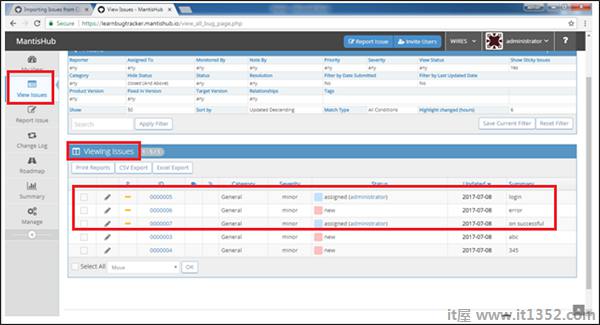用户可以使用CSV文件一次创建多个问题. CSV文件是逗号分隔文件.
创建CSV文件时,必须考虑以下几点;
每个项目的CSV文件应该是分开的.
CSV文件应保存为CSV(逗号分隔).
用户应在开始CSV导入步骤之前切换到项目.
所有条目都应在Notebook应用程序中生成.每个条目应以逗号","分隔.
文件应保存为filename.csv,文件类型应保存为所有文件.
不要将ID字段映射到CSV中的任何字段.系统将自动生成问题ID.
对于多行,可以使用"\ n".
对于时间戳字段,例如问题提交和上次更新时间戳,建议使用ISO 8601.但是,PHP接受任何方法strtotime().如果提供一个整数作为值,那么它将被视为自Unix Epoch(1970年1月1日00:00:00 GMT)以来的秒数.
示例文件将如下所示 :
| 登录 | 电线 | 一般 | 登录功能应该可用 | 分配给 | 管理员 | 1.0 |
| 错误 | 电线 | 一般 | 错误消息 | new | 1.0 | |
| 成功 | 电线 | 一般 | 成功登录的欢迎页面 | 分配给 | 管理员 | 1.0 |
要导入CSV文件,用户应执行以下步骤和减号;
第1步 : 转到Manage → 管理插件.
第2步 : 检查是否已安装CSV导入程序插件.
步骤3 : 如果未安装,请单击安装,如以下屏幕截图所示.
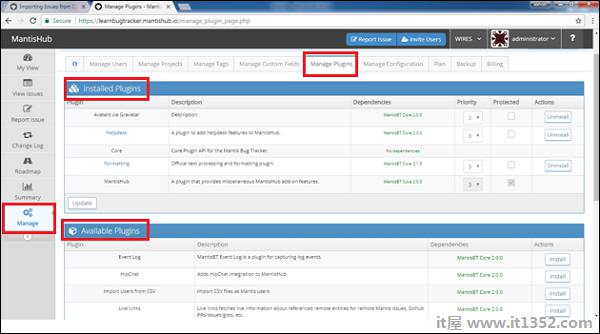
第4步 : 由于已安装的插件中不存在CSV导入程序,请转到"可用插件"部分并查找"CSV导入程序".单击Install,如以下屏幕截图所示.
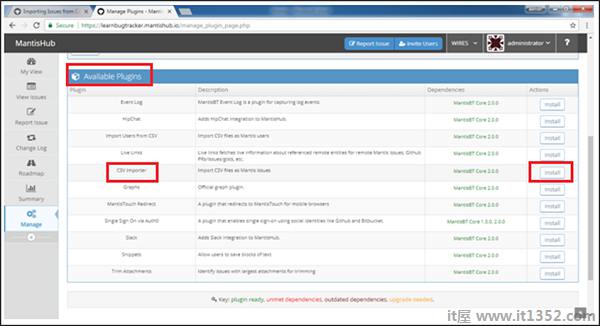
第5步 : 安装后,用户可以在Installed Plug-in部分中看到CSV Importer. "导入CSV文件"部分也存在.单击导入CSV文件,如以下屏幕截图所示.
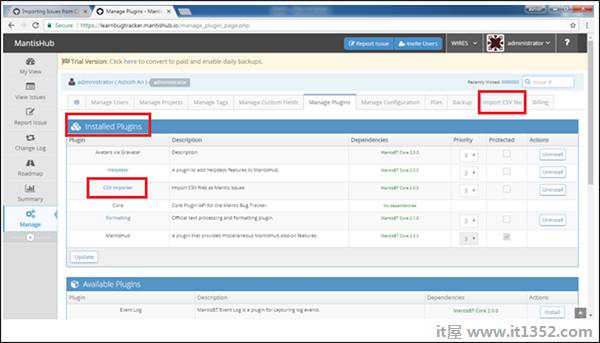
第6步 : 单击"导入CSV文件"后,将打开CSV文件中的导入问题.根据文件和要求选择各种选项,如以下屏幕截图所示.稍后,单击选择文件以浏览文件,然后单击上载文件.
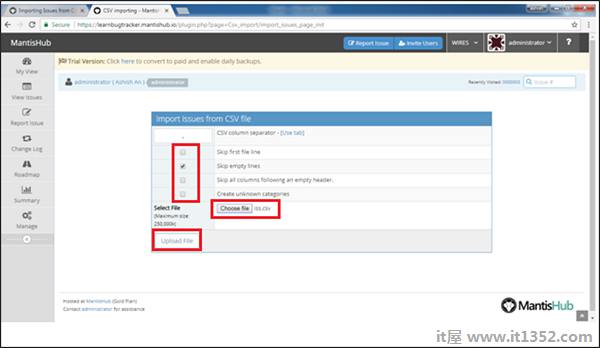
第7步 : 成功上传后,用户可以明智地查看数据列.在此之下,用户需要使用Issue表单的不同字段映射这些列,如以下屏幕截图所示.
步骤8 : 映射后,单击"导入文件"按钮.
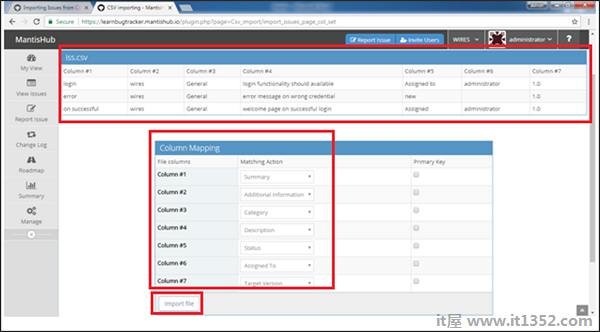
导入完成后,用户可以看到成功和失败条目的计数.
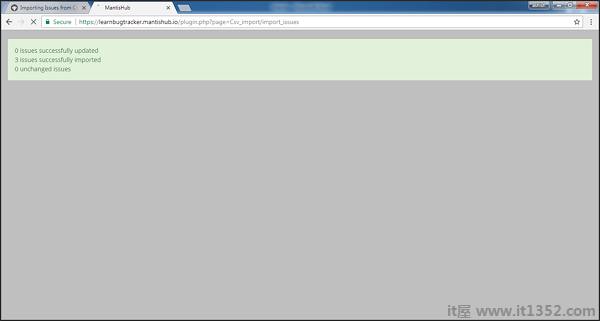
自动,用户导航到查看问题部分的查看问题选项卡,如以下屏幕截图所示.